Как узнать поддерживает ли смартфон otg
Функция OTG в телефоне: как подключить кабель на android
 Один из самых великолепных и нужных функционалов системы android — поддержка otg. Что же такое OTG? Как его использовать? Может ли мой маленький android дать мне поддержку этой функции? В этой статье приводятся ответы на все эти вопросы простым языком, с минимальным количеством специальных терминов, чтобы каждый мог понять суть и продуктивность этой характеристики android.
Один из самых великолепных и нужных функционалов системы android — поддержка otg. Что же такое OTG? Как его использовать? Может ли мой маленький android дать мне поддержку этой функции? В этой статье приводятся ответы на все эти вопросы простым языком, с минимальным количеством специальных терминов, чтобы каждый мог понять суть и продуктивность этой характеристики android.
OTG в телефоне: что это и как работает?
OTG или USB-OTG (On-The-Go с английского языка) представляет собой расширение USB 2.0, которое позволяет гаджетам с портом USB использовать этот вход с большей гибкостью. Или, если говорить быстро и грубо, эта функция позволяет соединить любой гаджет к нашему смартфону, планшету с помощью порта USB, будь то цифровая камера, USB модем, клавиатура, мышь и другие. В результате подсоединенное к нашему гаджету устройство теряет свою «независимость» и мы получаем полноценный доступ к его функционалу, например, к любой информации, содержащейся в его памяти. Например, можно использовать OTG кабель для соединения смартфона с флеш-накопителем.
Представьте только, какие возможности открываются перед нами. Возможность подсоединить через OTG кабель жесткий диск к смартфону, и получить доступ ко всем, содержащимся в нем, фильмам и музыке в один момент. Или подсоединить смартфон к камере и использовать его в качестве дополнительной памяти, либо использовать в качестве обработчика фотографий.
С другой стороны, мы можем подумать и о мире видеоигр. Соединить наше устройство с DualShock или Xbox через блютуз не всегда просто, необходимо устанавливать дополнительные программы и так далее. Со смартфоном или планшетом, поддерживающим технологию USB OTG, мы можем подсоединить наш аппарат к указанным игровым устройствам и наслаждаться процессом игры, управляя персонажами собственноручно.
Можно также подключить наше устройство к принтеру и напечатать любые изображения, не устанавливая при этом каких-либо драйверов. Существует целый веер возможностей, которые вы можете самостоятельно опробовать.
Как пользоваться OTG кабелем
 Естественно, что не все что блестит — красиво. Наш android оснащен, как правило, микро USB входом, а большинство устройств, к которым можно получить доступ, оснащены портом USB. Поэтому нам и необходим кабель, как на предыдущей фотографии. Этот кабель USB OTG A-B позволяет нам соединять порт A (вход микро USB нашего гаджета) с портом B (флеш-накопитель). Этот кабель не стоит очень дорого. Действительно, если поискать в глобальной сети, то можно встретить огромное разнообразие цен и длин этих кабелей. Крупные компании по продажам электронных устройств обычно предлагают широкий каталог по выгодной цене.
Естественно, что не все что блестит — красиво. Наш android оснащен, как правило, микро USB входом, а большинство устройств, к которым можно получить доступ, оснащены портом USB. Поэтому нам и необходим кабель, как на предыдущей фотографии. Этот кабель USB OTG A-B позволяет нам соединять порт A (вход микро USB нашего гаджета) с портом B (флеш-накопитель). Этот кабель не стоит очень дорого. Действительно, если поискать в глобальной сети, то можно встретить огромное разнообразие цен и длин этих кабелей. Крупные компании по продажам электронных устройств обычно предлагают широкий каталог по выгодной цене.
Кабель USB OTG очень просто использовать, потому что его нужно просто подключить и готово! Однако, как было сказано выше, не все так просто, так как все аппараты нуждаются в источнике энергии, который будет заставлять их работать. И, естественно, если наше устройство не имеет заводской поддержки OTG, то даже подключив кабель и какое-либо устройство к нашему аппарату, не будет удивительным, что ничего не получилось. Отметим, что практически все электронные устройства работают от напряжения 5 В, и обычно это напряжение необходимо для подключения по USB порту, и если у нас нет заводской поддержки технологии USB OTG, то наш порт не сможет выдать необходимое напряжение и мы не сможем подключить к нему другое устройство.
Однако, даже в этом случае не нужно сдаваться, ведь существует решение любой проблемы. И если подсоединить дополнительный источник питания, то можно наслаждаться функционалом OTG, и наш гаджет будет видеть другие устройства. Такое соединение можно осуществить за счет так называемого кабеля HUB USB, то есть кабеля Y-образной формы, схема подключения которого достаточно проста.
Можно ли воспользоваться функционалом OTG на маленьком android?
Возможно, эта часть статьи самая «горькая», потому что не каждый android обладает указанной функцией, не каждый аппарат видит подключенные к нему устройства. К сожалению, также не существует официального списка, в котором можно найти свое устройство и выяснить окончательно, имеет ли оно поддержу OTG технологии или нет. Много различных гаджетов и устройств, поэтому тяжело сделать единый список. Лучшим способом понять, поддерживает ли наше устройство функцию OTG USB — это зайти на специальный форум и выяснить это. Наиболее известные форумы представлены в списке ниже:
На этих форумах можно получить ответы на многие вопросы, и если наше устройство поддерживает указанную технологию, то здесь можно найти ответ на вопрос, как активировать эту функцию поддержки.
Единственное, что можно привести в этой статье, так это небольшой список устройств, которые поддерживают OTG в той или иной степени, и без проблем видят подключенные к ним электронные устройства:
 Samsung Galaxy S3, S2, S
Samsung Galaxy S3, S2, S- Samsung Galaxy Note, Note II
- Samsung Galaxy Tab2 7.0 (P3100), Tab 10.1, Camera
- Nexus One, S, 4, 7, 10
- HTC Desire, One X, One S
- Sony Xperia S, P, U, Miro, Acro S, Go, Pro, Tipo, Sola, Arc S, Arc, Neo V, Play
- Sony Tablet S
- Acer Iconia Tab A200, Tab A500
- Motorola RAZR, Atrix, Xoom, Xoom 2
- Все модели BQ кроме Davinci, Darwin и Voltaire
- некоторые китайские планшеты
Конечно же, существуют тысячи устройств, поддерживающих технологию OTG. В списке приведены лишь самые популярные из них. Поэтому ваше устройство может поддерживать OTG и не находиться в этом списке.
В качестве заключения
Технология USB OTG открывает нам большие возможности. Обычно мы носим в кармане наш миникомпьютер, который мы продолжаем называть телефоном, хотя все чаще мы его используем не в качестве телефона. Этот мини персональный компьютер с экраном пять дюймов, соединенный через какой-либо кабель с нашим автомобилем, громкоговорителем или другим устройством, и имея в своей памяти хороший фильм, может превратить ночь даже на горной вершине в незабываемое времяпрепровождение.
OTG в телефоне что это?
Наверняка многие пользователи хотели бы подключить к своему смартфону флешку или компактную USB-клавиатуру. При всех потенциальных удобствах от такого подключения реализовать желаемое оказывается не так легко, что вынуждает пользователя отказаться от подобных планов. Но не стоит спешить это делать, так как на помощь может прийти технология OTG, с помощью которой можно подключить к вашему смартфону множество USB-девайсов. В этой статье я расскажу, что такое OTG в телефоне, опишу особенности данной технологии и сферу её применения.
 OTG шнур
OTG шнур
Что такое OTG в смартфоне
OTG (On-The-Go) – это спецификация, позволяющая мобильным USB-девайсам подключаться друг к другу путём использования специального переходника USB OTG.
При таком подключении ваш смартфон или планшет становится хостом (host, master), а подключаемое к нему USB-устройство становится периферийным (slave). При этом особенность данной спецификации в том, что изначально периферийное устройство (в данном случае, смартфон), подключаемое ранее к ПК, теперь само становится хостом, к которому подключаются другие периферийные устройства.
Впервые данная спецификация была использована в 2001 году, прошла ряд улучшений, и ныне активно применяется для подключения к смартфонам (планшетам) различных юсб-устройств — флеш-накопителей, цифровых камер, мышек, клавиатур и так далее.
Обычно данная спецификация реализуется в форме переходника, один конец которого – это разъём micro-USB, а второй – обычный USB-порт. Данный переходник можно спокойно приобрести в сети, стоимость такого девайса обычно составляет от 2 до 7 долларов США. Думаю вы поняли что это OTG, теперь давайте проверим поддерживает ли ваш смартфон данную функцию.
Есть ли на вашем смартфоне OTG
Возможность OTG-подключения есть далеко не на всех смартфонах. Ваш девайс должен обладать поддержкой OTG, иначе, даже если вы приобретёте OTG-переходник, попытка подключения с его помощью какого-либо юсб-девайса закончится ничем.
Как же узнать, есть ли на вашем смартфоне поддержка OTG? Во-первых, в характеристиках вашего устройства должна быть указана поддержка OTG, а на коробке вашего телефона может присутствовать соответствующий логотип.
Во-вторых, поддерживается ли данная спецификация на телефоне можно узнать, установив на него специальную программу, под названием USB OTG Checker. Данное приложение проверит возможность поддержки подключения OTG в вашем аппарате, и укажет это на экране устройства
Ну и в-третьих, можно просто посмотреть на список поддерживающих OTG устройств вот здесь.
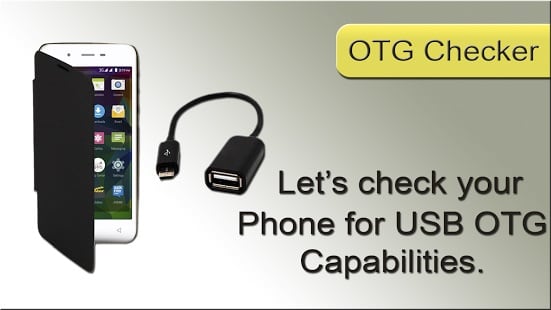
Как подключить USB-устройство к смартфону используя OTG
Для начала необходимо удостовериться, что ваш смартфон поддерживает OTG (как было описано выше). Затем просто подключите штекер micro-USB к вашему смартфону, а к другому разъёму переходника подключите ваше ЮСБ-устройство. После этого на экране вашего смартфона появится соответствующая надпись, гласящая о подключении девайса, и вы сможете пользоваться преимуществами данного подключения.
При этом учтите, что подключенное ЮСБ-устройство будет питаться от вашего телефона, потому аккумулятор последнего будет садиться значительно быстрее, нежели в обычном режиме. Довольно неразумным будет подключать через OTG к смартфону внешний жёсткий диск – мощности питания смартфон попросту не хватит на обеспечение нормальной работы винчестера.
Ну и, конечно же, не нужно думать, что если переходник OTG похож на обычный micro-USB кабель, то это одно и то же. Распайка здесь несколько другая, как читатель может воочию убедиться.
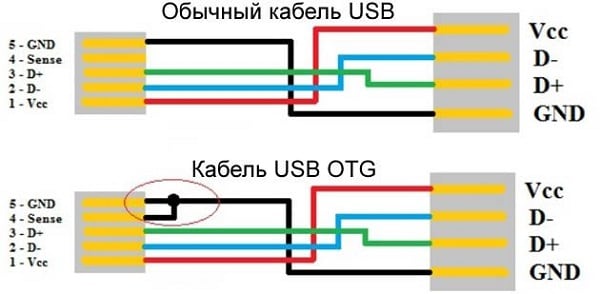 Различие между кабелями
Различие между кабелями
Что можно подключить посредством OTG
Что можно подключить через OTG к телефону? Обычно это небольшие юсб-устройства – флеш-накопители, мышки, клавиатуры, кард-ридеры, usb-хабы, внешние жёсткие диски с собственным блоком питания, гейм-пады, dslr-камеры и так далее.
Как сделать OTG кабель своими руками [видео]
Для понимания, что это OTG в вашем телефоне, следует отметить, что OTG являет собой одну из спецификаций USB 2.0, призванную содействовать в подключении USB-устройств друг к другу. Если вы решили воспользоваться преимуществами данной технологии, то, в начале, стоит проверить, поддерживает ли ваш смартфон данную спецификацию (в частности, вам поможет программа USB OTG Checker). Если тест окажется положительным, то будет достаточно приобрести соответствующий переходник, и с его помощью подключить нужное устройство ЮСБ к вашему мобильному гаджету.
Для чего нужна OTG функция на Андроид: 12 секретов ее использования
—> Автор: Angry_Bird—> Дата: 24-04-2017, 21:57—> Прочитано: 17 966—> —>
Как вы уже наверняка знаете функция или технология USB OTG или USB On-The-Go является одним из важных изобретений, расширяющим преимущества старой спецификации USB.В Эта технология может использоваться самими разными способами. В этой статье я открою вам 12 самых интересных секретов, как пользоваться OTG функцией на Андроид.
USB On-the-Go (USB OTG) позволяет смартфонам с интерфейсом USB выполнять роль хоста для подключенных к нему USB устройств. Что позволяет расширить функционал любого мобильного гаджета с поддержкой OTG. Самое известное расширение – двусторонний обмен данными с внешним накопителем типа флешки или портативного HDD. Кто-то резонно вспомнит другое применение — подключение к телевизору. Но о том,В как подключить смартфон к телевизору HDMI кабелем я расскажу вам в отдельной статье.
1. Зарядите от смартфона с поддержкой USB Host OTGВ другое устройство
Эту функцию с удовольствием оценит каждый пользователь Android. Ведь она позволяет заряжать смартфон от другого смартфона с функцией OTG, играющим роль USB хоста. Отличная технология, которая позволяет зарядить мобильное устройство в экстренных случаях.
2. Подключите портативный жесткий диск
К смартфону с поддержкой OTG через стандартный OTG кабель Вы можете присоединить портативный жесткий диск или любой другой внешний накопитель. Для этого просто соедините их между собой. Получить доступ к внешнему хранилищу данных и скопировать файлы на него крайне просто.
3. Подключите к смартфону с функцией OTG игровой контроллер
Если вы считаете, что играть в шутеры на Андроид-устройствах скучно и неудобно, то подключение внешнего игрового контроллера может кардинально изменить ситуацию. Используйте для подключения OTG кабель. В настоящее время большое количество мобильных игр для Андроид поддерживает внешние геймпады и подключить их к смартфону через OTG сможет каждый.
4. Подключите USB лампу
Скажите, вам бы понравилось, если ваш телефон в экстренных случаях сможет заменить светодиодную лампу? Думаю, да! Теперь это действительно возможно. OTG функция на Андроид позволяет подключить к USB интерфейсу LED светильник через тот же OTG кабель. Такую подсветку вы даже сможете использовать для фотосъемки ночью, если энергии встроенной вспышки будет недостаточно для освещения сцены.
5. Присоедините сетевой кабель LAN
А может у вас появилась нужда подключиться к широкополосному интернету напрямую, через сетевой кабель? Тогда купите адаптер LAN to USB и подключите его к USB интерфейсу с поддержкой OTG своего смартфона. Если по каким-то причинам вы не можете использовать беспроводный доступ к сети Интернет (нет подключения к WiFi или 3G сети), это решение спасет вас. Все что нужно — купите USB OTG порт и переходник на сетевой Ethernet интерфейс.
6. Передайте списки Контактов и Сообщения на другой телефон
С помощью приложения Samsung’s SmartSwitch или подобного софта вы можете передать все сообщения, журнал звонков и список контактов с вашего телефона на другой. Для это достаточно соединить оба устройства с помощью OTG кабеля. Помимо удобства и высокой скорости передачи данных этот способ позволит сэкономить заряд батареи. Отмечу, что обмен данными с другим Андроид устройством возможен лишь в одном случае — если оба гаджета поддерживают технологию OTG.В
7. Присоедините клавиатуру или мышь
Вам не привычен стандартный способ навигации по интерфейсу Android устройства? Вы очень часто работает в мессенджерах WhatsApp и Facebook? Тогда вам будет удобнее работать с внешним устройством ввода, таким как клавиатура или мышь. И тут вам тоже будет кстати OTG функция на Андроид. Для вас не составит труда подключить к USB интерфейсу мышку или клавиатуру. Для этого подойдет стандартный OTG кабель. Более того, вы можете таким способом подключить и беспроводные устройства ввода, просто вставьте в OTG порт радиомодуль.
8. Присоедините внешнюю веб-камеру
Если вы являетесь фанатом цифровой фотографии, то возможность подключения внешней камеры к OTG порту Андроид устройства вас сильно порадует. Теперь не нужно подключать камеру к настольному компьютеру. Просто используйте возможности встроенной функции OTG.
9. Печатайте документы напрямую с Андроид телефона
Приложение PrintShare автоматически загрузит необходимые драйвера для подключения к USB порту принтера. Далее просто подключитесь через OTG кабель и распечатайте необходимый документ непосредственно со своего смартфона.
10. Жарко? Подключите USB вентилятор
Как известно, USB вентилятор отлично работает в паре с традиционным зарядным устройством. Напротив, вы могли наблюдать, что охлаждающие подставки для ноутбуков для питания вентиляторов часто подключаются к USB порту устройства. Для Андроид устройств это тоже возможно – просто подключите USB фан через O TG кабель.
11. Создавайте музыку на Андроид
Сегодня любой музыкант подтвердит, что большинство современных музыкальных инструментов (синтезаторы, гитары)В можно подключить к компьютеру через MIDI интерфейс. Так вот, с приходом стандартаВ USB OTG появилась возможность подключить их и к вашему смартфону на платформе Android.
12. Запишите аудио через внешний микрофон
Эта функция пригодится многим, особенно создателям Youtube роликов. Любой смартфон с поддержкой OTG позволяет использовать внешний микрофон для записи голоса. Просто подключите микрофон к Андроиду через специальный OTG кабель и увеличите качество аудиодорожки в разы.
Как видите, существует множество способов использования OTG функции на Андроид, которые расширят возможности вашего мобильного устройства. Если я что-то упустил, пишите. Расширим список применения интерфейса с OTG вместе!
—> Автор: Angry_Bird Дата: 24-04-2017, 21:57 Прочитано: 17 966 —>
Ключевые теги: OTG, андроид, USB 3 года назад Первое, что приходит на ум, когда у тебя появляется OTG-кабель, – подключить к смартфону флешку. В большинстве случаев сделать это не составит особого труда. Ключевое слово – в большинстве. Всё зависит от программного обеспечения, которое установлено на вашем девайсе. Большинство современных оболочек производителей кроме сомнительной красоты интерфейсов привносят в Android-девайсы и поддержку OTG. Чем, например, не могут похвастаться Nexus-устройства – для того чтобы подключить к ним обыкновенную USB-флешку, вам придётся или возиться со сторонними программами, или установить кастомную прошивку. Я остановился на последнем варианте.
КолонкиПочему бы не подключить к смартфону USB-колонки. В моём случае колонки Dell питались от USB, а звук передавали с помощью мини-джека. Мощности мобильного USB им вполне хватало, музыка воспроизводилась без проблем.
Современные устройства на платформе Android постоянно развиваются, и в настоящее время за счет технологии OTG к смартфону можно без проблем подключить внешние USB-девайсы, будь то модем, флешка и многое другое. При этом даже в случае неправильной работы соединения существует несколько решений. В рамках этой статьи мы расскажем о методах проверки поддержки OTG и про способы подсоединения внешних устройств.
Использование OTG на Android
Для того чтобы соединить со смартфоном какое-либо устройство через OTG, он в той или иной степени должен поддерживать данный тип подключения. Это важно учитывать в первую очередь, так как без ответной реакции Android-устройства дальнейшие действия будут невозможны.
Проверка поддержки
Выполнить проверку смартфона на предмет совместимости с OTG можно с помощью специального софта, временно подключив кабель к порту microUSB и проследив за реакцией. Основным ПО для этих целей выступает один-единственный вариант, способный диагностировать любой смартфон вне зависимости от версии ОС.
Скачать USB OTG Checker из Google Play Маркета
- Перейдите по представленной выше ссылке и установите приложение. В отличие от многих других аналогов, здесь не требуется получение рут-прав.
- Дальше разверните приложение кнопкой «Открыть» и на главной странице нажмите «Verify USB OTG Storage».
- Чтобы USB OTG Checker отреагировало на подсоединение, соедините телефон с любым внешним устройством. В случае успеха появится соответствующее уведомление.
По необходимости в Плей Маркете можно найти немало альтернативных решений, имеющих практически такое же название. Об этом важно помнить, так как далеко не во всех ситуациях представленное приложение способно проверить совместимость с OTG.
Работа с устройствами
Наиболее простой этап заключается в подключении и последующем использовании внешних устройств через OTG, но при этом является уникальным практически для каждого гаджета. Это связано с необходимостью установки одного из специальных приложений, напрямую связанных с устройством. Например, приложение для внешней клавиатуры не подойдет для настройки принтера.
Шаг 1: Подключение
- Эта процедура, как сказано, может быть уникальной для каждого устройства. В целом необходимо выполнить всего лишь два действия, первым из которых выступает соединение внешнего девайса с USB-разъемом переходника «USB – microUSB».
- Дальше нужно подсоединить microUSB-разъем к соответствующему порту на корпусе устройства.
- В некоторых случаях, если вы используете OTG со вспомогательным питанием, нужно соединить дополнительный USB-выход с адаптером. На этом же процедура завершается.
Шаг 2: Выбор приложения
Как было сказано ранее, в зависимости от подключаемого девайса необходимо скачать и установить соответствующее приложение из Плей Маркета. Подобные программы также предоставляют вариативность, из-за чего выбору стоит уделить наибольшее внимание. Рассматривать каждый вариант мы не будем, вместо этого предоставив список наиболее рекомендованных к использованию вариантов.
- USB OTG Helper – утилита, являющаяся основным средством работы с файлами на внешних накопителях и актуальна даже тогда, когда на флешке используется файловая система NTFS.
- StickMount – представляет собой одно из альтернативных решений USB OTG Helper, нацеленное точно так же на чтение файлов с флешки. Может оказаться особенно полезным при соединении мобильного аппарата с внешним жестким диском.
- OTG View – приложение, нацеленное на распознавание и перехват изображения с внешних камер. Обычно оно используется при подключении эндоскопа. Читайте также: Как подключить эндоскоп на Android
- PPP Widget 2 – одно из уникальных приложений, позволяющих подсоединить через OTG внешний 3G или 4G-модем. К преимуществам можно отнести удобное управление через виджет на главном экране и возможность значительного усиления сигнала сотой связи.
Указанные варианты являются лишь основными, в то время как для подключения, например, геймпада потребуется совершенно другое ПО, напрямую зависящее от модели и производителя устройства. Если будут проблемы с поиском приложений, можете обращаться к нам в комментариях.
Устранение проблем
Если на этапе проверки у вас получилось добиться той или иной реакции от устройства, соединенного посредством OTG, но полноценный сигнал отсутствует, вполне могут быть проблемы с питанием. Именно данная особенность зачастую заставляет пользователей думать об отсутствии поддержки данного типа соединения, когда на самом деле достаточно добавить внешнее питание.
Проще всего компенсировать нехватку энергии USB-хабом, оборудованным собственным адаптером питания. Его необходимо подключить к сети, соединить со смартфоном и только после этого добавить нужное устройство.
Еще одной связанной причиной некорректной работы может быть использование слишком требовательного гаджета, что в особенности относится к внешним накопителям. Попробуйте использовать дополнительное питание или менее требовательную карту памяти.
Иногда для распознавания девайсов, подключенных через OTG, недостаточно специальных приложений из-за отсутствия поддержки на программном уровне. Единственное, что можно сделать в таком случае, это обновить операционную систему или перепрошить аппарат.
Подробнее:Как обновить версию AndroidКак прошить смартфон на Android
Представленной инструкции должно быть достаточно для успешного подсоединения внешних устройств при помощи технологии OTG практически на любом смартфоне, выпущенном в среднем после 2012 года. Описанные действия будут не актуальны только при использовании кабеля с дополнительным питанием, упомянутого на этапе подключения.
Заключение
Когда телефон вовсе не поддерживает OTG, единственным выходом может стать только собственноручная модификация смартфона или внешнего устройства. Мы не будем описывать настоящую процедуру из-за возможного нанесения вреда мобильному девайсу. К тому же для этого потребуются соответствующие инструменты и навыки, как правило, отсутствующие у рядового пользователя. Мы рады, что смогли помочь Вам в решении проблемы. Опишите, что у вас не получилось. Наши специалисты постараются ответить максимально быстро.
Все способы использовать USB устройства с Андроидом
Универсальная последовательная шина или USB встречается сейчас во всех гаджетах. С помощью кабеля подключается огромное количество периферийных устройств к компьютеру.
Источник: wikipedia.org
Если говорить о старых телефонах, то вспоминается проблема с зарядными устройствами, индивидуальными для каждой модели. Сейчас большая часть электроники единообразна и использует разъем под USB-кабель. Но на мировых рынках появились устройства с поддержкой USB OTG.
Что такое OTG USB
В 21 веке приоритет отдается компактным гаджетам. Они свободно помещаются в сумку и удобнее во многих планах, чем настольный компьютер. С такой тенденцией возникают некие неудобства, например, с флэш-накопителями.
Чтобы устранить данные проблемы, была создана технология USB OTG. Расшифровывается она «на ходу». Это стандартная спецификация, с помощью которой устройство считывает данные через USB без настольного компьютера.
Технология расширяет возможности взаимодействия с девайсом. При помощи адаптера подключаются также джойстик, клавиатура, картридеры и другие различные внешние носители.
Как проверить поддерживает ли смартфон OTG USB
Данная опция находится в характеристиках устройства.
Если версия Android не меньше OC 2.3, функция поддерживается автоматически.
Несколько способов для проверки технологии на смартфоне:
- на официальном сайте находится инструкция и вся информация, это самый простой и логичный способ;
- установите бесплатную специальную утилиту USB OTG Checker, чтобы убедиться в поддержке технологии смартфоном.
Список поддерживающих моделей
- Sumsung Galaxy;
- HTC;
- Sony Xperia;
- Motorola;
- китайские планшеты некоторых моделей;
- все модели BQ (кроме Davinci, Darwin и Voltaire);
- большинство моделей Acer;
- Huawei;
- Meizy;
- Asus;
- LG;
- Lenovo.
На мировом рынке тысячи устройств, которые поддерживают технологию OTG. В списке приведены лишь самые популярные из них.
Как можно использовать OTG USB и что для этого нужно
OTG кабель — переходник, который имеет на одном конце порт USB, а на другом — mini- или micro-разъем. После того, как к порту было подсоединено устройство, на дисплее девайса появится сообщение о готовности к работе периферийного оборудования.
Помимо стандартных устройств (принтер, флешка, колонки, наушники, клавиатура), с помощью адаптера OTG к смартфону можно подключить и любое другое устройство, например, холодильник, гирлянды, светильники.
Дополнительные устройства: адаптеры и хабы
Сейчас настолько много USB устройств, что одного кабеля бывает катастрофично мало и разъемов просто не хватает для работы. Чтобы решить эту проблему, создали хабы, которые разветвляют не только интерфейс, но и шины питания. На рынке тысячи разновидностей кабелей, есть как простые хабы, так и USB-хабы, которые оснащены встроенным или внешним блоком питания.
Хаб выполняет коммутацию сигналов, выдает напряжение питания. Также отслеживает подключенные устройства. Хаб состоит из контроллера и повторителя.
С помощью хаба легко создается целая рабочая станция: подключаются колонки, клавиатура, мышь, джойстик — всё это только при использовании переходников и смартфона!
1. Подключение флешки и внешнего HDD
Чтобы подключить флешку через адаптер, следует вставить флэш-накопитель в разъем, а сам кабель-переходник подключить к смартфону. Далее, если подключение прошло успешно, на дисплее гаджета появится уведомление, в котором необходимо нажать «Разрешить». С помощью файловых менеджеров считывается информация с носителя.
Чтобы подключить внешний HDD, следуйте той же инструкции, что и с флэш-носителем, затем специальные приложения (например, «ES проводник») считают информацию. Для опознания подключенного HDD необходимо предоставить приложению соответствующие права. На экране появится адрес папок с файлами.
2. Подключение полноценного геймпада
Необходимо просто присоединить кабель в разъем адаптера. Если лампочки на смартфоне не зажигаются, загрузите приложение USB/BT Joystick Center.
3. Подключение клавиатуры и мыши
Сначала подключается micro-USB-разъем кабеля к гаджету, а к другому разъему OTG-переходника подключается мышь или клавиатура. Если все прошло успешно, то на дисплее появится курсор от подключенной мышки, если подключилась клавиатура, то ввод текста будет производится с неё.
4. Печать документов напрямую на принтер
Потребуется специальная программа PrinterShare™ Mobile Print и, конечно, переходник OTG. Когда установка будет завершена, в настройках появится средство печати PrinterShare. Затем подключите в один разъем OTG кабель от принтера, а в другой – гаджет. После выполнения через установленное приложение найдите принтер, откройте документ и нажмите «Печать».
5. Управление фотокамерой с помощью специальных приложений
Скачайте, установите и запустите CameraFi. Эта программа записывает аудио и видео, что является её преимуществом..
Есть еще одно популярное приложение – StickMount, оно распознает внешнюю видеокамеру с помощью USB-подключения. Для её использования потребуется Root-доступ. После того, как Вы предоставите программе нужные разрешения, камера готова к использованию.
Необходимость во внешних накопителях со смартфоном может возникнуть в любое время. Именно для таких ситуаций создан функционал OTG. Его суть заключается в подсоединении к смартфону, либо к планшету различной периферии: флэш-накопителей, джойстиков, мыши, клавиатуры, картридера. Исходя из преимуществ адаптера OTG, рекомендуется приобретать смартфон с поддержкой этой функции.
Что такое USB OTG и зачем это нужно?

Можно ли быстро перекинуть файлы с флэшки на телефон, выложить снимки с фотоаппарата в инстаграм за 10 минут, заставить гореть гирлянду только от смартфона? Благодаря технологии USB OTG ваш смартфон может больше, чем вы думаете.
Со времен первых коммуникаторов смартфоны все больше стремятся к копированию функционала ноутбуков и настольных ПК. Полноценно заменить компьютер мобильные девайсы не в состоянии, но некоторым пользователям функционала планшетов и смартфонов вполне хватает. При этом не все знают, что к мобильным устройствам, как и к компьютеру, можно подключить различную периферию и гаджеты, а не только кабель для зарядки.
Что такое USB OTG
Технология USB OTG появилась в 2006 году. Изначально она разрабатывалась для того, чтобы не только компьютеры, но и другие устройства могли обмениваться между собой информацией, используя порт USB. Об этом говорит и сама аббревиатура OTG — «On-the-Go», что дословно на русский язык переводится как «На ходу». Подразумевается, что можно использовать устройства, которые буквально помещаются в кармане.
Не удивительно, что в последнее время USB OTG ассоциируется именно со смартфонами и планшетами, так как это самые популярные товары, поддерживающие данную технологию. Хотя на самом деле те же USB-флешки, подключенные автомагнитолам или другим устройствам — та же самая технология USB OTG.
Как это работает

В качестве примера будет рассмотрен стандартный переходник USB OTG с уже постепенно устаревающим разъемом Micro-USB. На схеме выше у Micro-USB отображены пять контактов, и именно при взаимодействии 4-го и 5-го контактов мобильное устройство получает возможность распознать то, что к нему подключено. Тогда как на первый контакт подается питания, без которого работа USB OTG также невозможна.
Какие устройства поддерживают USB OTG

Почти все современные смартфоны и планшеты поддерживают USB OTG. Исключения бывают в основном среди бюджетных моделей с разъемом Micro-USB, хотя иногда встречаются и экземпляры с современным Type-C портом, к которому нельзя подключить ничего кроме кабеля (к примеру, смартфон Noa N1).
Также есть устройства, которые лишь частично поддерживают USB OTG. Например, у пользователя получится подключить USB-флеш-накопитель, мышку, клавиатуру или другой нетребовательный гаджет, а вот что-то сложное вроде компактного тепловизора — уже нет.
Хотя с тепловизором оказалось все не так просто даже при поддержке технологии OTG. В случае с моделью, у которой есть разъем Micro-USB, может получиться так, что камера гаджета будет повернута в сторону пользователя. В этом плане гораздо удобнее тепловизоры с новым разъемом Type-C, которые можно развернуть как угодно.

Обычно операционная система мобильных устройств позволяет подключать гаджеты через USB OTG без совершения дополнительных действий, кроме некоторых случаев, когда требуется установка дополнительного софта, как в примере с тепловизором. Однако у популярной Android OS есть множество измененных версий прошивок, и в китайских смартфонах, на которых установлены фирменные оболочки ColorOS, HiOS и Funtouch OS, перед каждым подключением нужно активировать функцию USB OTG, которая через какое-то время автоматически отключается. Возможно, разработчики так пытаются сделать свои оболочки безопаснее, чтобы не допустить случайного подключения. Или это просто продиктовано вопросом энергопотребления.

Как проверить поддержку USB OTG

Самый верный способ проверки — попробуйте подключить к устройству какой-нибудь гаджет — USB-флешку или что-то другое.
Также есть различные приложения, которые пытаются определить, поддерживается ли устройством «On-the-Go», но информация, отображаемая в таком софте, не всегда является достоверной.
Еще для проверки отлично подойдет любая модель USB-тестера. При подключении к мобильному устройству экран тестера сразу начнет работать, что и будет свидетельствовать о поддержке USB OTG.
Также через тестер можно узнать, сколько потребляет подключенная к смартфону или планшету техника. К примеру, USB-накопители потребляют небольшое количество тока, и, так как речь чаще всего идет о сотых долях ампера, то не каждый тестер отобразит такие показатели. Портативный жесткий диск напротив потребляет большой ток, который не любой смартфон может выдать.
Какой переходник нужен для работы USB OTG

В некоторых случаях переходник не нужен, так как есть гаджеты, подключаемые к мобильному устройству через его порт — это может быть устаревающий Micro-USB, современный Type-C или, в случае с техникой Apple, — Lightning.
Интересным примером служат флешки, у которых есть сразу несколько разъемов, и которым не нужны переходники для подключения.
Иногда переходник может встретиться в комплекте поставки к смартфону или планшету, но такое бывает редко. Впрочем, сейчас не проблема приобрести любой переходник на нужные разъемы.
В некоторых случаях нужен кабель для дополнительного питания. Не все девайсы способны отдавать большой ток более 0.5 ампер, и, хотя в большинстве случаев этого хватит, особо прожорливые гаджеты не смогут стабильно функционировать без дополнительного питания.
Например, такой кабель пригодится для подключения к смартфону портативного жесткого диска или чего-то аналогичного по потреблению. Кабель можно подключить к сети, компьютеру, или, например, к портативному аккумулятору.
Что еще можно подключить через USB OTG если устройство, к примеру, не поддерживает карты памяти, но информацию с них нужно перенести на смартфон, не используя при этом компьютер, то на помощь могут прийти OTG картридеры. Удобство некоторых моделей в том, что они работают не только с карточками формата microSD, но и с более крупными по размеру SD-картами.
Для пока немногочисленных смартфонов и планшетов, которые поддерживают функцию Display Port, предусмотрены специальные переходники для вывода видео и аудиосигнала на телевизор или монитор.
Различные модели USB-разветвителей помогут подключить к мобильному устройству сразу несколько гаджетов, особенно если разветвитель имеет внешнее питание.
Или, как уже раньше упоминалось, возможно подключение внешних жестких дисков, правда не все будет работать без дополнительного питания.
Список гаджетов этим не ограничивается — подключиться также можно к принтеру или камере, или вполне реально использовать проводную гарнитуру, требующую дополнительного питания для подсветки. Еще в продаже можно найти модемы, проводные геймпады, ИК-передатчики, USB-вентиляторы, всевозможные датчики, USB-гирлянды и даже USB-увлажнители воздуха или маленькие пылесосы.
Зарядка других устройств

Наличие в устройстве USB OTG дает еще один плюс в виде возможности заряжать другие девайсы и гаджеты. При этом заряжаться будет то устройство, в разъем которого вставляется обычный кабель, а отдает заряд девайс с подключенным переходником USB OTG. Заряжаться могут и аппараты без поддержки «On-the-Go», но вот заряжать что-то у них уже не получится.
 Samsung Galaxy S3, S2, S
Samsung Galaxy S3, S2, S




